手順をご紹介
国内にいるときは非常に便利なキャリアのモバイルデータ通信。これがあるからこそ、どこにいてもiPhoneをネット接続して使うことが可能になっています。
しかし、海外となると話は別。勝手に繋がってしまうと、知らない間に高額の通信利用料金が発生してしまう可能性があり非常に心配。iPhoneを持っていかないという手もありますが、カメラや他のツールとしても便利なので持っていきたいですよね。
そこで、海外でも安心してiPhoneを使うために、次の手順でモバイルデータ通信の設定をオフにしておきましょう。
詳細はまた後ほど。
- (1)モバイル通信をオフ
- (2)機内モードをオン
- (3)Wi-Fiをオン
この設定がされている間はモバイルデータ通信が発生しないため、勝手に海外のキャリアへ接続されることは絶対にありません。安心して使うことができます。
設定するタイミングですが、日本にいる間に行う必要があるので注意してください。飛行機の待ち時間に行うと安心。空港はフリーWi-Fiが使えるので、この時点でモバイル通信をオフに設定しても、Wi-Fi接続すればLINEやメール、TwitterやInstagram、Facebookなどはいつも通り使うことができます。
ただし、電話番号を使った通常の電話は機内モードでは使用できません。LINEやMessengerなどはWi-Fi接続があれば通話できるため、機内モードでもいつも通り利用可能です。もし、普通の電話で連絡する必要がある場合は、上記を設定する前に行ってください。
モバイルデータ通信をオフにする
それでは実際に、モバイルデータ通信をオフにしていきましょう。
「設定」を開いて、「モバイルデータ通信」をタップ
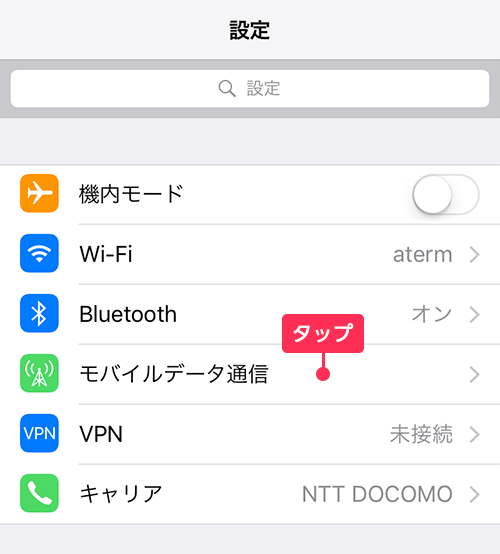
「モバイルデータ通信」をオフ
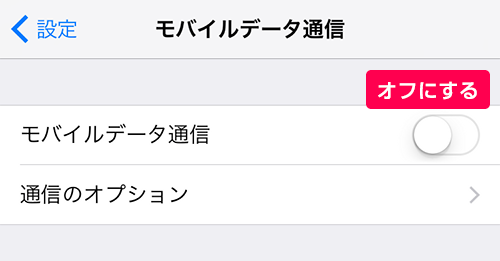
右のつまみをタップし、オフに設定します。その後は左上の「設定」をタップし、設定ページへ戻ってください。
「機内モード」をオン
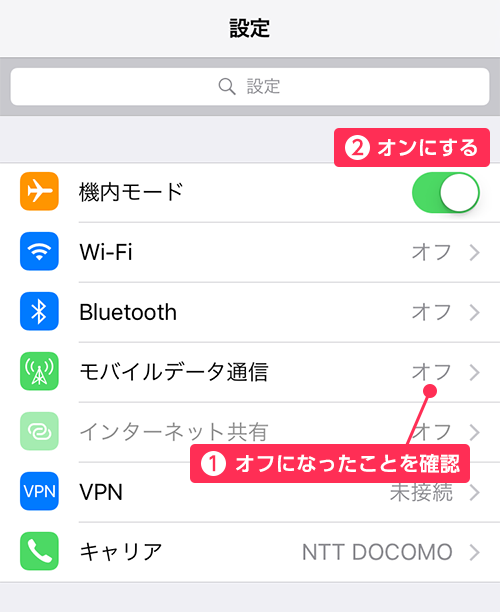
念のため「モバイルデータ通信」が「オフ」になっていることを確認してから、「機内モード」のつまみをタップしてオンにします。
Wi-Fiをオン
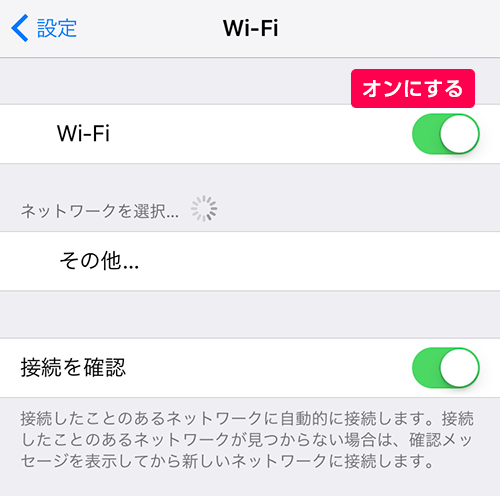
最後に、Wi-Fiをオンにして設定完了です。
Note
実は、ずっと機内モードがオンの状態であれば、「モバイルデータ通信」をオフにしなくても大丈夫です。ただ、機内モードのボタンはワンタップでオン/オフが切り替えられることができてしまうため、間違えてオフにしてしまう可能性があります。そんな時に備えて、モバイルデータ通信はオフにしておいた方が安全です。
モバイルデータ通信とWi-Fiの違い
「モバイルデータ通信」と「Wi-Fi」の違い、ちょっと分かりづらいですよね。
インターネットに繋がる、という点では全く同じです。そのため、どちらかに繋がっていれば、LINEやFacebookを使うことができます。
この2つの違いはズバリ、カバーできる「範囲」。
モバイルデータ通信はキャリア(docomo、au、ソフトバンクなど)の基地局を経由してインターネットに繋ぐ方式です。
非常に広い範囲をカバーすることができ、さらに基地局が各地に点在しているため、山奥や地下などの一部を除き、どこにいてもインターネットへ常時接続することが可能です。キャリアと契約していると毎月通信料が発生しますが、これは基地局の利用料になります。
一方、Wi-Fiは自宅や店舗、職場など、建物内などの狭い範囲で接続することのできる方式。範囲は狭いですが、モバイルデータ通信よりも高速なネット接続が可能です。また、どれだけ使っても料金は定額であることが多く、一定の使用でアクセス制限がかかる心配もありません。
やっぱり便利なインターネット
以上、海外でも安心してiPhoneを持って行くための設定についてでした。Wi-Fiをオンにしているので、海外用のレンタルWi-Fiを持っていけば日本にいるときと同じようにネット接続することが可能です。
普段からネット接続が当たり前になっていると、やっぱり海外でもネットは繋がった方がストレスがありません。
僕も10月にアメリカへ行ったときはレンタルWi-Fiを利用しました。いつでも地図や天気が調べられて心強かったです。オススメ。

